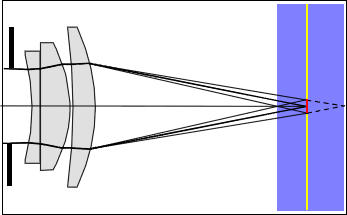Обновился обзор Carl Zeiss 85mm f/1.4 ZE Planar T* . Добавились результаты теста с фотографической миры.
Архивы автора: Дмитрий Евтифеев
Навигация по записям
Интерьерное фото
Вот немного подсобрал для портфолио. Кое-что выкладывать нельзя (авторские права у клиента), а кое-что долго искать. Но потенциальные клиенты могут ориентироваться на то, что это минимум моих возможностей тк старое. Сейчас снимаю интерьер лучше.
обзор-тест SIGMA AF 85 f/1.4 EX DG HSM для Canon

обновился обзор, добавились результаты теста с фотографической миры
обзор CANON EF 85 mm f/1.2L USM
Официальная брошюра Carl Zeiss по БОКЕ (eng)
Привожу пока только исходный документ.
Глубина резкости и боке (Carl Zeiss, H.H.Nasse). Впервые на русском
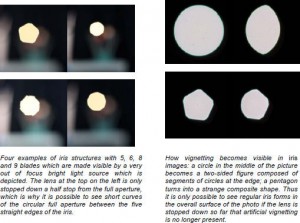
Всё жутко интересно и подробно написано, но нужно читать, думать и переводить в первую очередь с английского (слава богу не немецкого в котором я не силён).
Скоро будет серия переводных статей по многим объективам Carl Zeiss! Ждите в ближайшее время! (мне нужно «переварить» большую брошюру про боке :) )
оригинал брошюры Carl Zeiss по боке [download id=42]
Официальная брошюра Carl Zeiss по БОКЕ (перевод основных моментов)
Если увидите бредятину — поправляйте.
Здесь приведу только наиболее интересные отрывки, так как брошюра большая и подробная. Полный корректный перевод займет кучу времени.
Итак есть два понятия: «depth of field» и «depth of focus».
DOF или «depth of field» эквивалентна нашей ГРИП, т.е. Глубина резко отображаемого пространства (прим.ред: в частности объекта съемки). Зависит от диафрагмы и от расстояния до объекта. Базируется на допустимом степени размытия, которое мы принимаем как абсолютно резкую картинку, так как степень размытия все равно меняется постоянно.
А «depth of focus» это «глубина фокуса», величина, которая не зависит от фокусного расстояния, а только от значения диафрагмы. (примем.ред:В тексте буду её называть DOF1 кое-где). От неё зависят диски нерезкости.
Забегая вперед: на картинке показано, как образуются диски нерезкости. Синие области это depth of focus. Желтая линия это поверхность сенсора. В случае, если световой конус фокусируется в точку за поверхностью сенсора, то он обрезается, формируя диски нерезкости. Если он полностью выйдет за синюю область — изображение будет «мыльным». Такое случается при неправильной калибровке камеры.
Каждая картинка формируется большим количеством световых лучей, которые проходят через отверстие диафрагмы и составляют собой картинку. Таким образом они формируют световой конус, областью которого является картинка диафрагмы видимая со стороны сенсора. Эта картинка диафрагмы называется выходной зрачок
Его легко увидеть, если посмотреть с задней стороны объектива, направив его на любую светлую поверхность.
Диафрагменное чисто F это отношение расстояния от поверхности картинки (прим.ред:так написано) до выходного зрачка к диаметру выходного зрачка
Открытая диафрагма означает обрезанный световой конус, а закрытая (зажатая) диафрагма даёт точечный световой конус.
Время от времени встречаются люди, которые считают, что величина depth of focus зависит от фокусного расстояния. Это не так, она зависит только от диафрагменного числа.
Широкоугольные объективы имеют очень короткий участок фокусировки, потому как они отображают все от самого ближнего плана до самого дальнего заднего плана в очень коротком пространстве изображений — их картинка плоская. Длиннофокусные объективы требуют бОльшего перемещения фокуса и поэтому картинка того же пространства объектов много глубже. (прим.ред: косноязычно сказал, потому привожу английский отрывок)
Short focal lengths only have a very short focus movement because they display everything from the near foreground to the distant background in a very short image space — their image is flat. Long focal lengths require a significantly larger focus movement because the image of the same object space is much deeper

![]()
z — диаметр диска нерезкости
k — диафрагменное число
Простейшее соотношение можно увидеть по нарисованным на объективе числам DOF. Поворотный угол фокусировочного кольца пропорционален обозначениям DOF и следовательно пропорционален диафрагменному числу F.
(прим.ред: в данном случае диафрагма стоит на F8. Объект на расстоянии 1,5м. Посмотрим цифру 8 на средней шкале и увидим, что DOF будет от где-то 0,8м до ~5м. Верхняя красная шкала это дистанция до снимаемого объекта в футах)
Если камера плохо откалибрована, то сенсор может оказаться полностью за depth of focus и тогда весь сюжет будет слегка «мыльным». Такое не случается с телеобъективами, в которых при неправильной калибровке камеры фокус всегда находится где-то в пределах depth of focus. Это ведет к неправильному представлению, что depth of focus у телеобъективов больше. Но это не так.
прим.ред: Хороший пример этого — объектив с макромехами. Легко получается именно такая ситуация — фокус уходит за поверхность сенсора из-за получаемого слишком малого фокусного.
В тоже время depth of field в области снимаемого объекта тоже практически не зависит от фокусного расстояния объектива, если мы будем сравнивать объекты в одинаковом масштабе. Для снимков объективами с разным фокусным расстоянием и одинаковым масштабом объекта это будет, конечно, означать как будто мы снимаем с разного расстояния.
На ближних дистанциях две фотографии снятые на объективы с разным фокусным расстоянием не будут одинаковыми, несмотря на одинаковый depth of focus. Перспектива и максимальное размытие заднего плана будет отличаться. Размытие будет меньше у короткофокусного объектива, нежели у объектива с большим фокусным расстоянием.
Далее в брошюре мы оторвёмся от процессов происходящих внутри камеры, где возникают диски нерезкости и будем рассматривать пространство перед линзами объектива.
<остальное в процессе перевода>
Как создать Favicon.ico для своего сайта
![]()
Новый домен — собственная новая иконка.
Но как мы её сделаем, если даже Adobe Photoshop CS5 не сохраняет в формате ICO?
Оказывается очень просто.
скачиваем этот плагин icoformat.8bi формата файла ICO и кладём его в папочку Adobe Photoshop/Plugins/File Formats.
[download id=41]
Перезапускаем Adobe Photoshop и всё. Теперь можно просто сохранять в формате ICO.
Не забываем, что размер иконки должен быть 16×16пикс для win32.
Закачиваем его в корневую директорию сайта и наслаждаемся новой иконкой во вкладке сайта. Теоретически иконка может лежать в любой другой папке, но быть упомянута в
Моя иконка получилась размером в 318 байт. В Google Chrome отображается замечательно. В Opera выглядит похуже. Всё зависит от размера вкладок браузера.
Перехожу на новый домен — что-то может глючить

Пишите, пожалуйста, в комментах, если что-то не работает.
старый домен был http://evtifeev.com, а новый http://evtifeev.com. Надеюсь на новом вам, мои дорогие читатели, будет также удобно, как и на старом.
Причина смены домена: Легче будет запоминаться и солиднее выглядит.
Всё ссылки на файлы старого домена продолжат работать, я от него отказываться пока не планирую. Если что-то всё-таки недоступно, то попробуйте в адресной строке сменить старый домен на новый, оставив ссылку на статью после домена (например, такую «/?page_id=4»)
было: http://photo.vargone.ru/blog/?page_id=4
стало: http://evtifeev.com/?page_id=4
Совместимость объективов и камер Contax 645 и Contax N
Тестовый лист для проверки фронт-бэк фокуса объективов

Много про то как работает автофокус камеры Nikon D70, а также как правильно его тестировать и самое главное — тестовый лист на странице 18.
[lock]
[download id=38]
[/lock]
Также рекомендую прочитать полную статью про проверку фронт-бек фокуса
Для автоматической корректировки фронт-бек фокуса существует программа Reikan Focal. Лицензию на 1 камеру можно купить через меня.
Инструкция на фотокамеру Киев-19
Фотосъемка->Фототехника->Скачать инструкции

Скачать инструкцию на фотокамеру Киев-19 по ссылке указанной ниже
[lock]
[/lock]
 БЛОГ ДМИТРИЯ ЕВТИФЕЕВА
БЛОГ ДМИТРИЯ ЕВТИФЕЕВА